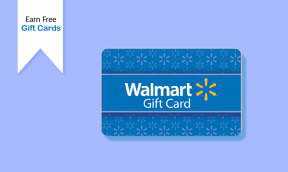7 najboljših načinov, kako popraviti, da se Google Play Store noče povezati z internetom
Miscellanea / / April 06, 2023
Ko se Google Play Store ne poveže z internetom v vašem Androidu, boste morda videli sporočila o napaki, kot je »Ni interneta povezava« ali »Brez povezave ste«. Še huje je, da se te napake lahko pojavijo, tudi če ima vaš telefon aktiven internet. povezava. Če ste tudi sami zbegani zaradi podobne napake, vam lahko pomagamo.
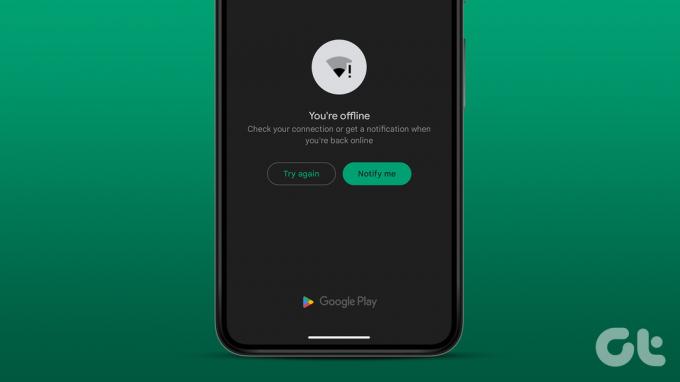
Takšne težave s trgovino Google Play vas ne bi smele prisiliti k uporabi alternativne metode za namestitev aplikacij. V tem priročniku je nekaj učinkovitih rešitev, ki jih lahko poskusite, ko se Google Play Store ne poveže z internetom. Torej, preverimo jih.
1. Preklop letalskega načina
Preklop letalskega načina je preprost način za osvežitev omrežnih povezav Android. Če manjša napaka v omrežju prepreči Trgovini Play povezavo z internetom, bi moralo pomagati omogočanje in onemogočanje letalskega načina.
Odprite aplikacijo Nastavitve, pojdite na Povezave in omogočite preklop poleg možnosti Letalski način. Počakajte nekaj sekund in ga nato izklopite. Nato preverite, ali se Trgovina Play lahko poveže z internetom.
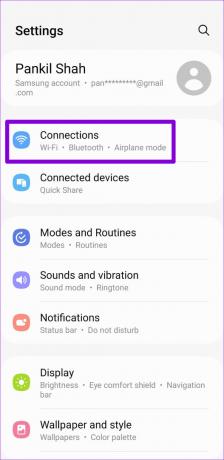
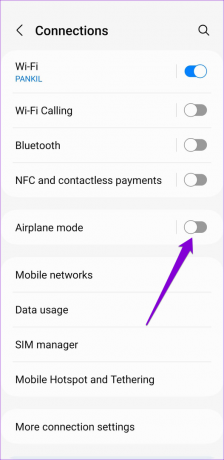
2. Prisilno ustavite aplikacijo Trgovina Play
Dobro je, da prisilno zaustavite aplikacijo, ko se v vašem Androidu ne obnaša pravilno. To običajno pomaga rešiti morebitne začasne težave, na katere je aplikacija morda naletela med delovanjem. Če želite prisilno zaustaviti Trgovino Play v telefonu, dolgo pritisnite ikono aplikacije in tapnite ikono informacij v meniju, ki se prikaže. Nato tapnite možnost Prisilna ustavitev na dnu.

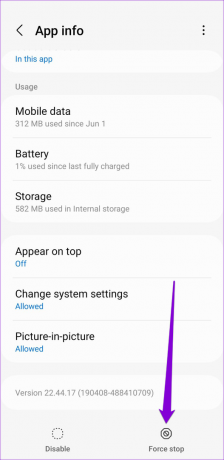
Znova odprite aplikacijo Trgovina Play in preverite, ali se dobro nalaga.
3. Počisti predpomnilnik Trgovine Play
Trgovina Google Play zbira podatke predpomnilnika v vašem telefonu za hitrejše izvajanje določenih opravil. Sčasoma lahko ti podatki zaradi različnih razlogov postanejo zastareli ali poškodovani in so v nasprotju s procesi aplikacije. Poskusite izbrisati te podatke, da vidite, ali se Trgovina Play lahko znova poveže z internetom.
Korak 1: Dolgo pritisnite ikono aplikacije Trgovina Play in v prikazanem meniju tapnite ikono »i«.

2. korak: Pojdite na Storage in tapnite možnost Clear cache na dnu.

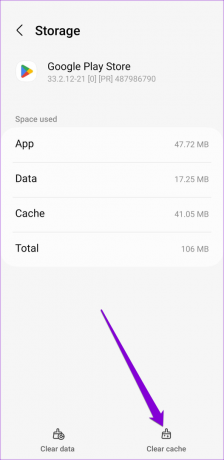
4. Preverite sistemske nastavitve datuma in časa
Če imate telefon nastavljen na napačen datum ali čas, lahko Trgovini Play preprečite povezavo s strežniki in povzročite različne napake. To se običajno zgodi, ko onemogočite funkcijo »Samodejni datum in čas« v sistemu Android. Evo, kako ga lahko znova omogočite.
Korak 1: V telefonu odprite meni Nastavitve in pojdite na Splošno upravljanje.

2. korak: Dotaknite se Datum in čas in v naslednjem meniju omogočite preklop za »Samodejni datum in čas«.
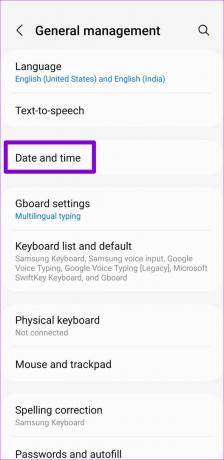

Znova zaženite Trgovino Play v telefonu in preverite, ali se povezuje z internetom.
5. Začasno onemogoči VPN
Čeprav povezava VPN ščiti vašo zasebnost in vam omogoča, da obidete omejitve, specifične za regijo, lahko občasno povzroči težave z internetno povezavo. Če želite preveriti to možnost, lahko začasno onemogočite povezavo VPN v telefonu.
Če ta metoda deluje, boste morda morali prilagodite nastavitve VPN, da odpravite težave z internetno povezavo.
6. Ponastavite storitve Google Play
Storitve Google Play so sistemska aplikacija, ki v zakulisju povezuje aplikacije in Googlove storitve. Če imajo storitve Google Play kakršne koli težave, lahko to vpliva na vaše druge aplikacije. V večini primerov lahko takšne težave odpravite s ponastavitvijo storitev Google Play v telefonu.
Korak 1: Odprite aplikacijo Nastavitve in se pomaknite do Aplikacije.

2. korak: Pomaknite se navzdol in tapnite Storitve Google Play. Nato pojdite na Shranjevanje.


3. korak: Dotaknite se možnosti Upravljanje pomnilnika na dnu in pritisnite gumb Počisti vse podatke.

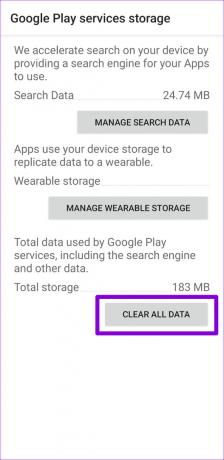
7. Odstranite posodobitve trgovine Google Play
Trgovina Google Play, kot katera koli druga aplikacija, prejema redne posodobitve. Ker se te posodobitve samodejno namestijo v ozadju, jih morda ne boste opazili. Možno je, da je bila nedavna namestitev posodobitve Trgovine Play napačna in povzročila to težavo. Če je temu tako, bi morala pomagati odstranitev posodobitev Trgovine Play.
Korak 1: Dolgo pritisnite ikono Trgovine Play in tapnite ikono informacij v meniju, ki se prikaže.

2. korak: Tapnite ikono menija s tremi pikami v zgornjem desnem kotu in izberite Odstrani posodobitve. Nato pritisnite OK za nadaljevanje.


Ponovno odprite Trgovino Play in preverite, ali se dobro nalaga. Če se, lahko ročno posodobite aplikacijo Trgovina Play in ga začni uporabljati.
Ponovno povezani
Zahvaljujoč Trgovini Google Play, namestitev ali posodobitev aplikacije na vašem Androidu traja le nekaj dotikov. Vendar pa je lahko precej frustrirajoče, če ne deluje po pričakovanjih. Upamo, da so vam zgornje rešitve pomagale in da Trgovina Google Play deluje kot prej.
Nazadnje posodobljeno 5. decembra 2022
Zgornji članek lahko vsebuje pridružene povezave, ki pomagajo pri podpori Guiding Tech. Vendar to ne vpliva na našo uredniško integriteto. Vsebina ostaja nepristranska in verodostojna.
Napisal
Pankil Šah
Pankil je po poklicu gradbeni inženir, ki je svojo pot začel kot pisec pri EOTO.tech. Pred kratkim se je pridružil Guiding Tech kot samostojni pisec, da bi pokrival navodila, razlage, vodnike za nakup, nasvete in trike za Android, iOS, Windows in splet.